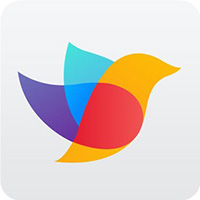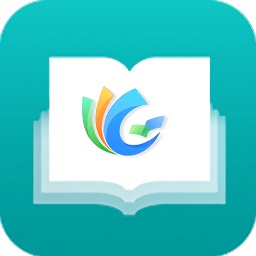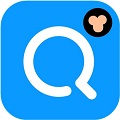好用学校档案管理系统用于各类大中小学的学校的学生档案管理,用于管理学生的各类档资料,如学生的资料、学生的考试成绩资料,学生相关的电子文件和电子图片资料,好用学校档案管理系统单机版可以按总分、平均分统计学生的考试成绩并按选择的方式排序。
好用学校档案管理系统用于各类大中小学的学校的学生档案管理,用于管理学生的各类档资料,如学生的资料、学生的考试成绩资料,学生相关的电子文件和电子图片资料,好用学校档案管理系统单机版可以按总分、平均分统计学生的考试成绩并按选择的方式排序。
| 相关软件 | 版本说明 | 下载地址 |
|---|---|---|
| 自动打铃系统 | 绿色免费版 | 查看 |
| 101教育PPT | v2.2.1.0 | 查看 |
| 简单课堂 | 电脑版 | 查看 |
| 辅导君 | 官方版 | 查看 |
软件简介
好用学校档案管理系统分学生档案管理和学校一般档案管理两个模块,学生档案管理用于各类大中小学的学校的学生档案管理,用于管理学生的各类档资料,如学生的资料、学生的考试成绩资料,学生相关的电子文件和电子图片资料,可以按总分、平均分统计学生的考试成绩并按选择的方式排序,可以自己设置考试科目和字段名称,也可以自己设置报表格式。学校一般档案管理用于管理学校的其他档案,也可以自己设置考试科目和字段名称,也可以自己设置报表格式,并可以记录档案的借阅和归还资料。
软件功能
好用学校档案管理系统单机版可以帮助管理学生的个人档案,将档案设置为电子文档保存
好用学校档案管理系统可以上传学生的图片,将图片上传到档案的主标题封面
可以管理学生的成绩,将每一个班级以及学生的考试科目成绩录入
好用学校档案管理系统支持管理小学以及中学的档案,包括高中的学生档案
支持通过数据备份的方式复制学生的资料。防止信息泄露
支持登录的时候设置口令,也就是用户的密码,口令可以自己设置
用户使用学生档案管理软件需要编辑个人用户以及学校的信息
同时学生档案管理软件也可是管理老师的个人档案,可以上传教师信息
软件特色
1、学生资料录入编辑将学生的信息利用表格的方式录入
2、学生成绩统计查询,首先需要上传,其次才能在软件查看成绩
3、教师资料录入编辑,这个与学生的录入方式一样
4、学生资料导入管理,可以设置不同的排序以及班级的名称
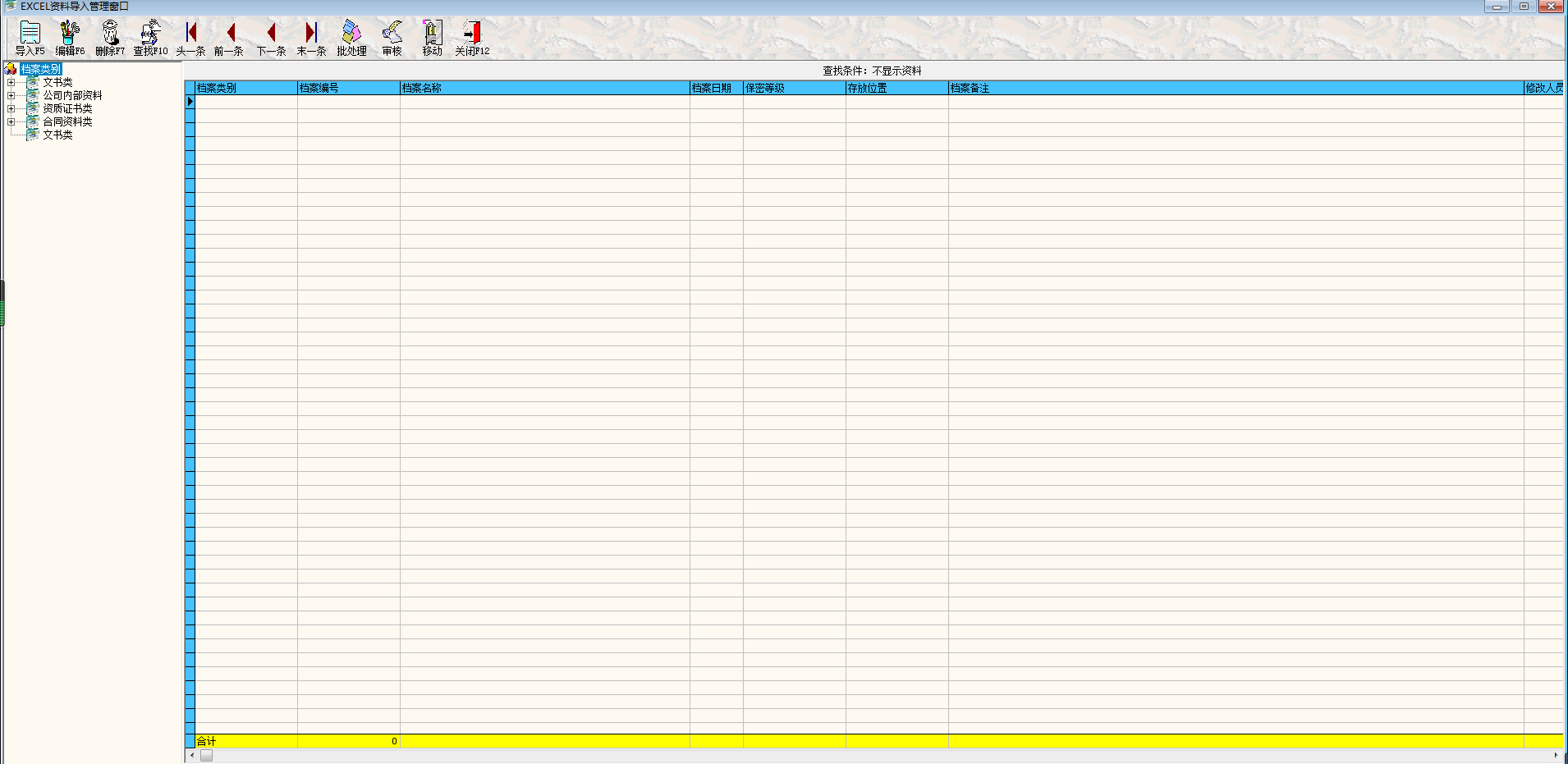
安装步骤
1、我们在当下网下载该软件,获得一个压缩包,对其进行解压,得到这个exe文件,双击进入软件安装界面

2、我们可以点击“浏览”来更改安装位置
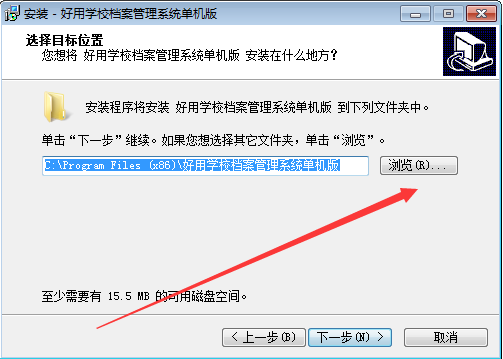
3、好用学校档案管理系统正在安装中,请耐心等待软件安装完毕
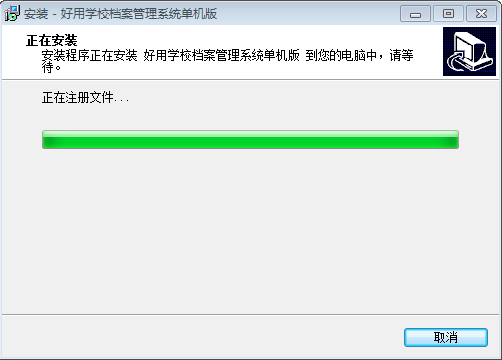
4、好用学校档案管理系统安装成功
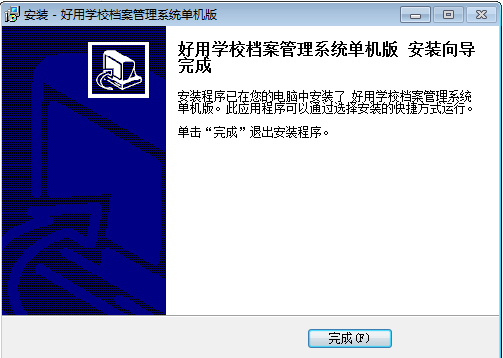
使用说明
1、在打开安装好的软件
2、打开软件后需要先注册,按照顺序填写好信息,点击确定
3、进入编号方式设置窗口,按照需要选择,然后点击确定
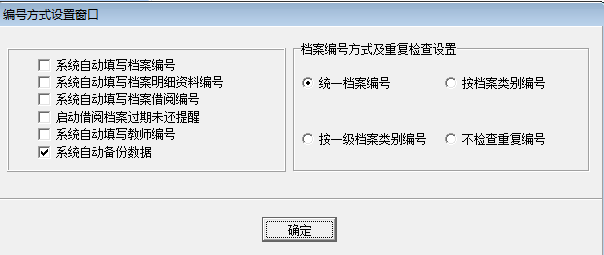
4、进入好用电子档案管理系统单机版软件主界面,按照标识点击需要使用的功能
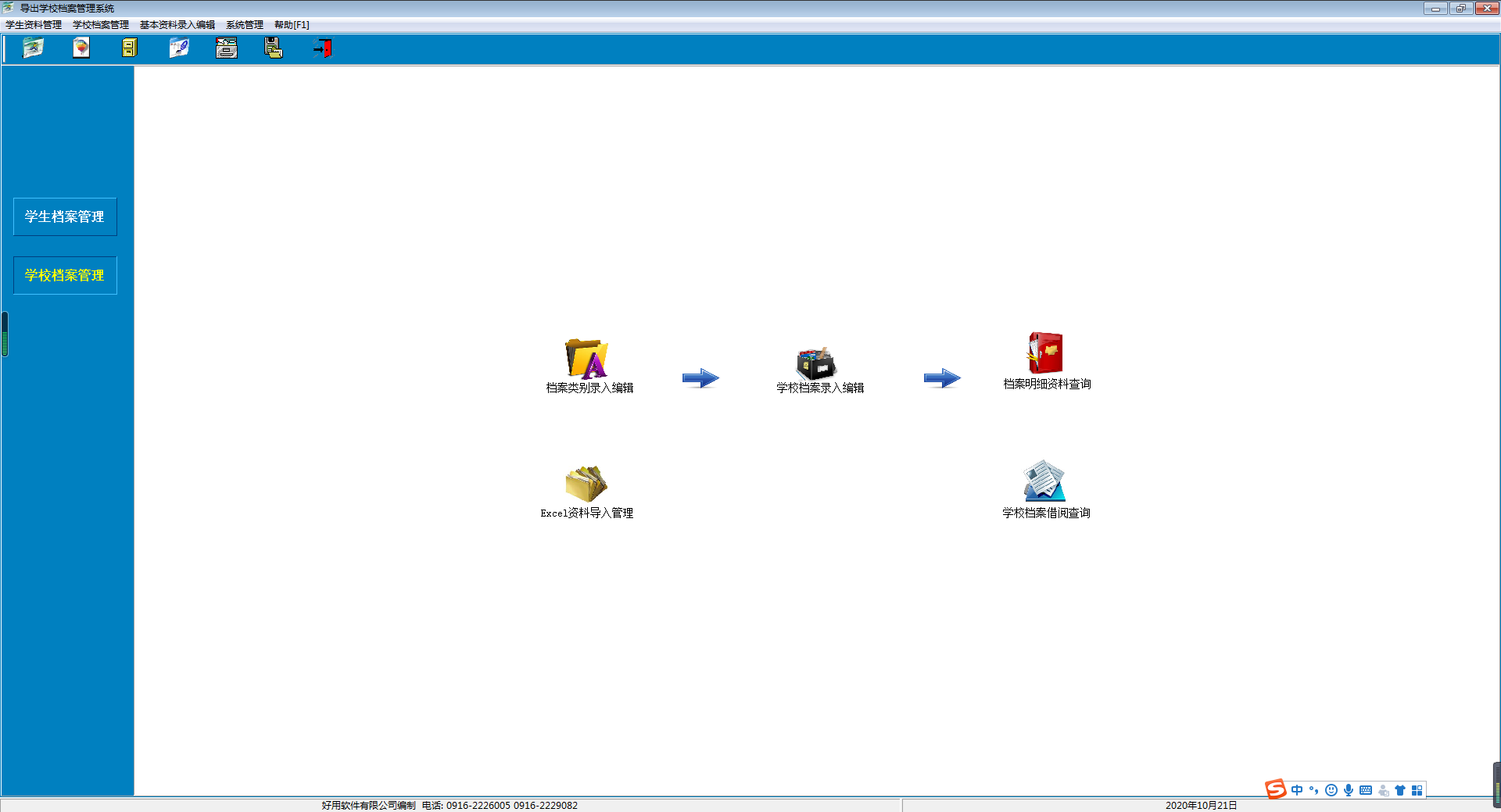
常见问题
1、我安装软件后,进入系统的口令是什么?
答:您安装后,第一次进入系统时,软件会显示用户单位名称、用户名称、用户编号、用户口令输入窗口,您此时输入的用户编号、用户口令就是您以后进入系统时的用户名及用户口令,您必须要记住您输入的用户名口令,不然您下次就不能进入系统。
2、我进入系统后,按菜单总是提示我没有使用权限,是否是我没有注册的原因?
答:不是没有注册的原因,是您没有给自己授权,第一次进入系统后,必须先给自己授权,授权步骤如下:
1、在“系统管理”菜单下,大开“用户管理 ”窗口。注意:只有第一个用户才能有权限大开“用户管理”窗口。
2、在“用户管理”窗口,用鼠标左键点击“用户权限”页面。
3、在用户
权限页面,先用鼠标点击一个用户,在程序组下拉框中选择一个程序组,在程序列表中用鼠标点击一个程序名称,最后再用鼠标点击旁边的操作权限,给该用户授予对该程序的操作权限,以此类推,完成对该用户的操作授权。注意:用户列表中要授予的用户必须被用鼠标左键电击选中,即用户名上出现蓝条,同杨程序列表中要授权的程序名称也同时被鼠标左键电击选中,即程序名称上出现蓝条,两个蓝条都出现后旁边的“编辑”、“浏览”、“打印”等权限才能被选中。
3、为什么有的字段我输不进去数据?
答:有的字段就是不能输入数据,我们在软件中通过颜色来区分字段是否能输入,天蓝得字段是红的字段选择数据后自动填入的,深蓝色字段时其它窗口或其它页面按钮保存数据后或按“确认”、“重置”等按钮后,自动填写的。
4、为什么红色字段每次弹出的窗口只有一个记录,我想选个其它的数据都不能?
答:因为红色字段有筛选功能,比如单位名称是红色字段,单位名称字段已填入“好用软件公司”,单位名称数据中有“好用软件公司”、“好用科技发展公司”此时您旁边的按钮弹出的窗口里就只有一个记录,即“好用软件公司”、如果您将单位名称字段中“好用软件公司”改为:“好用”后,按旁边的按钮弹出的里就有两个记录,即“好用软件公司”、“好用科技发展公司”,如果您将单位名称字段清空,按回车键或旁边的按钮就在弹出的窗口里显示全部单位名称数据。 在弹出的窗口里,按上下键,移动到所要的记录,按回车键,系统自动关闭探出的窗口,将数填入红色字段里 。


 高途课堂 官方版 v10.0.16.2
高途课堂 官方版 v10.0.16.2
 猿辅导 最新版 v6.119.0.15277
猿辅导 最新版 v6.119.0.15277
 掌门优课 学生版 v1.1.12.0
掌门优课 学生版 v1.1.12.0
 潭州课堂 官方版 v4.3.6.10136
潭州课堂 官方版 v4.3.6.10136
 练耳大师(EarMaster School) v6.1.645PW中文版
练耳大师(EarMaster School) v6.1.645PW中文版
 奥维互动地图浏览器 v10.1.5
奥维互动地图浏览器 v10.1.5